怎么给游戏设置虚拟内存
更新时间:2024-06-30 16:04:33作者:yang
在玩游戏时,有时候会遇到游戏运行缓慢或者卡顿的情况,这可能是因为电脑内存不足而导致的,为了提升游戏性能,我们可以通过设置虚拟内存来解决这个问题。在Windows 10系统中,设置虚拟内存可以帮助我们扩展电脑的内存容量,从而提升游戏的运行速度和流畅度。接下来让我们一起来了解如何给游戏设置虚拟内存,让游戏体验更加顺畅!
步骤如下:
1.鼠标右击此电脑,点击属性,进入系统界面,点击高级系统设置。

2.打开系统属性界面,点击高级,选择性能标签页,进入设置。
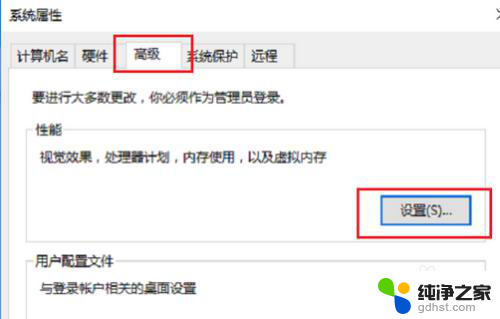
3.进入性能选项界面,点击高级,选择虚拟内存下方的更改。
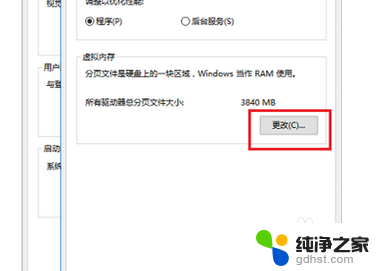
4.取消自动管理所有驱动器的分页文件大小,勾选自定义大小,虚拟内存一般设置为电脑物理内存的1-2倍。

5.这里电脑物理内存是8G,初始大小设置为8096MB。最大值设置为16192MB,设置完成,连续点击确定,进行保存。
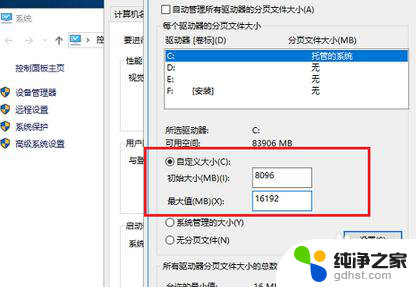
6.如果还是卡顿或者提示内存不足,重启电脑后重新进入游戏即可。

以上就是如何给游戏设置虚拟内存的全部内容,如果有不清楚的用户,可以按照小编的方法进行操作,希望能对大家有所帮助。
- 上一篇: 蓝牙音箱能接台式电脑吗
- 下一篇: win10无法添加win7共享打印机
怎么给游戏设置虚拟内存相关教程
-
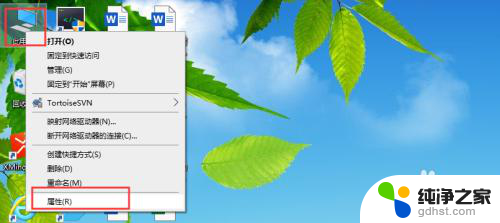 如何修改虚拟机内存
如何修改虚拟机内存2024-08-17
-
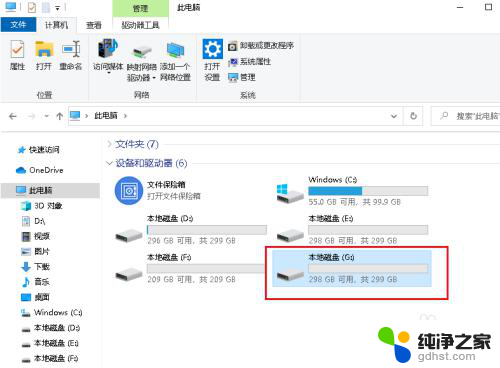 电脑虚拟盘怎么删除
电脑虚拟盘怎么删除2024-04-01
-
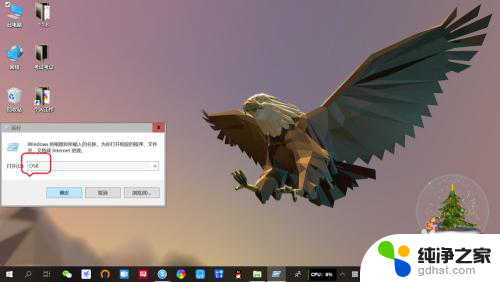 笔记本如何调出虚拟键盘
笔记本如何调出虚拟键盘2024-01-19
-
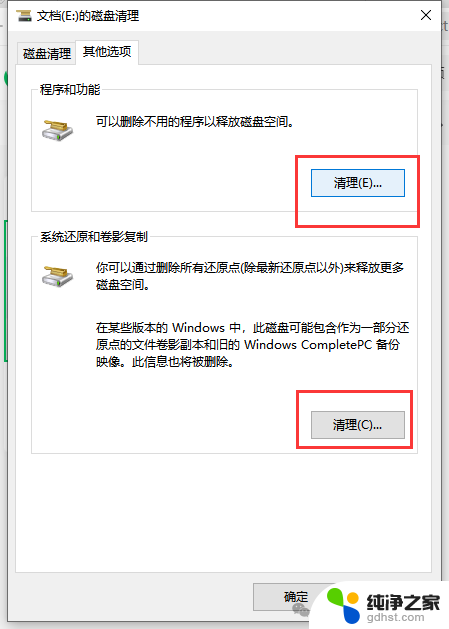 windows10电脑内存使用70%内存不足
windows10电脑内存使用70%内存不足2024-10-17
win10系统教程推荐